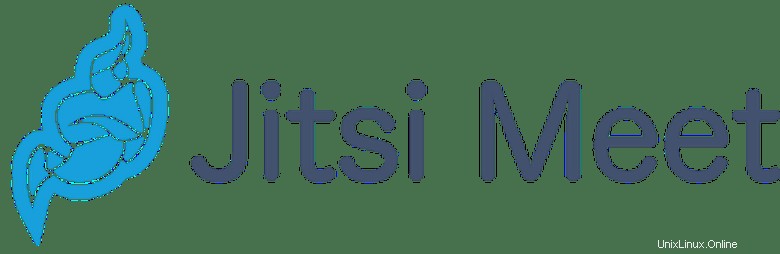
In questo tutorial, ti mostreremo come installare Jitsi Meet su CentOS 8. Per chi non lo sapesse, Jitsi Meet è uno dei popolari strumenti di videoconferenza open source disponibile sul mercato. Jitsi Meet è un'alternativa semplice, elegante e sicura a Zoom, Skype e Google Meet, che supporta tutti i browser comuni e anche i dispositivi mobili.
Questo articolo presuppone che tu abbia almeno una conoscenza di base di Linux, sappia come usare la shell e, soprattutto, che ospiti il tuo sito sul tuo VPS. L'installazione è abbastanza semplice e presuppone che tu sono in esecuzione nell'account root, in caso contrario potrebbe essere necessario aggiungere 'sudo ' ai comandi per ottenere i privilegi di root. Ti mostrerò l'installazione passo passo di Jitsi Meet su CentOS 8.
Prerequisiti
- Un server che esegue uno dei seguenti sistemi operativi:CentOS 8.
- Si consiglia di utilizzare una nuova installazione del sistema operativo per prevenire potenziali problemi.
- Accesso SSH al server (o semplicemente apri Terminal se sei su un desktop).
- Un
non-root sudo usero accedere all'root user. Ti consigliamo di agire comenon-root sudo user, tuttavia, poiché puoi danneggiare il tuo sistema se non stai attento quando agisci come root.
Installa Jitsi Meet su CentOS 8
Passaggio 1. Prima di tutto, assicurati che tutti i pacchetti siano aggiornati.
sudo dnf update sudo dnf install yum-utils
Passaggio 2. Installazione di Docker e Docker Composer.
Docker Enterprise Edition richiede una licenza attiva per l'uso. In questa guida installeremo Docker CE su CentOS 8. Aggiungiamo un repository Docker prima di poterlo installare :
sudo dnf config-manager --add-repo=https://download.docker.com/linux/centos/docker-ce.repo
Il docker-ce-stable un repository è ora abilitato sul nostro sistema. Il repository contiene diverse versioni del pacchetto docker-ce, per visualizzarle tutte possiamo eseguire:
dnf list docker-ce --showduplicates | sort -r
Puoi installare l'ultima versione di Docker CE usando il comando seguente:
sudo dnf install docker-ce
In CentOS, systemd è responsabile della gestione di quali servizi vengono avviati all'avvio del sistema. Ciò significa che puoi abilitarlo con un solo comando:
sudo systemctl start docker sudo systemctl enable docker
Quindi, installa Docker compose:
sudo curl -L "https://github.com/docker/compose/releases/download/1.28.6/docker-compose-$(uname -s)-$(uname -m)" -o /usr/local/bin/docker-compose sudo chmod +x /usr/local/bin/docker-compose
Passaggio 3. Installazione di Jitsi Meet su CentOS 8.
Ora cloniamo il repository Git per l'istanza di Jitsi Meet basata su Docker e passiamo alla cartella che scarica usando questo comando:
git clone https://github.com/jitsi/docker-jitsi-meet cd docker-jitsi-meet cp env.example .env
Quindi, dobbiamo creare le directory richieste per Jitsi Meet:
mkdir -p ~/.jitsi-meet-cfg/{web/letsencrypt,transcripts,prosody,jicofo,jvb}
docker-compose up -d
docker ps Passaggio 4. Configura Firewall.
Se hai un firewalld in esecuzione prima di poter accedere a Jitsi Meet da un browser web, devi eseguire i seguenti comandi per aprire le porte richieste nel firewall:
sudo firewall-cmd --zone=public --add-port=80/tcp --permanent sudo firewall-cmd --zone=public --add-port=443/tcp --permanent sudo firewall-cmd --zone=public --add-port=8443/tcp --permanent sudo firewall-cmd --zone=public --add-port=4443/tcp --permanent sudo firewall-cmd --zone=public --add-port=10000/udp --permanent sudo firewall-cmd --reload
Passaggio 5. Accesso a Jitsi su CentOS.
Ora visita https://your-ip-address:8443 e potrai iniziare la conferenza. Per trasferire l'audio, devi consentire al browser web di utilizzare il microfono. E per trasferire video, devi consentire al browser web di accedere alla tua fotocamera.
Congratulazioni! Hai installato con successo Jitsi. Grazie per aver utilizzato questo tutorial per l'installazione di Jitsi Meet sul sistema CentOS 8. Per ulteriore aiuto o informazioni utili, ti consigliamo di controllare il sito Web ufficiale di Jitsi.